6 λύσεις για να καθορίσετε τη χρήση υψηλής μνήμης του Firefox στα Windows 10
- Ενημερώστε τον browser σας
- Απενεργοποιήστε τα plugins σας
- Ελέγξτε τις προτιμήσεις του Firefox
- Ενεργοποίηση επιτάχυνσης υλικού
- Χρησιμοποιήστε λιγότερες καρτέλες
- Χρησιμοποιήστε το κουμπί "Ελαχιστοποίηση χρήσης μνήμης"
Ο Firefox είναι ένας από τους πιο δημοφιλείς browsers σήμερα, αλλά ακόμα και αυτός ο σταθερός, φιλικός προς το χρήστη πρόγραμμα περιήγησης μπορεί να προκαλέσει κάποια προβλήματα. Μετά από κάποιο χρονικό διάστημα, ο Firefox θα μπορούσε να αρχίσει να παίρνει περισσότερη μνήμη από ό, τι θα έπρεπε, αλλά θα σας πούμε πώς να λύσετε αυτό το πρόβλημα.
Τι να κάνετε αν ο Firefox χρησιμοποιεί πάρα πολύ μνήμη
Λύση 1: Ενημερώστε το πρόγραμμα περιήγησης
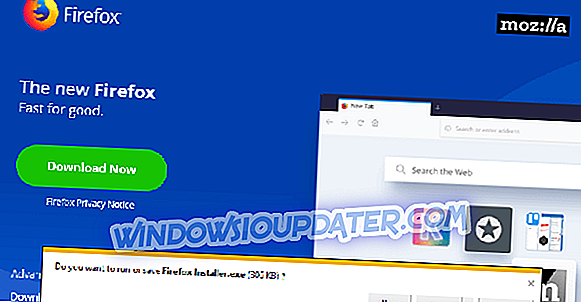
Αρχικά, βεβαιωθείτε ότι ο Firefox είναι ενημερωμένος, επειδή οι νεότερες εκδόσεις του προγράμματος περιήγησης συνήθως καταναλώνουν λιγότερη μνήμη. Για να κάνετε λήψη της τελευταίας έκδοσης του Firefox, μεταβείτε στον επίσημο ιστότοπο της Mozilla.
Λύση 2: Απενεργοποιήστε τα πρόσθετα
Μπορείτε επίσης να απενεργοποιήσετε ή να διαγράψετε ορισμένα περιττά πρόσθετα και πρόσθετα, επειδή επίσης θα μπορούσαν να χρησιμοποιήσουν πολλή μνήμη.
Στην πραγματικότητα, η απενεργοποίηση των περιττών πρόσθετων και προσθηκών αποδείχθηκε η καλύτερη επιλογή αποθήκευσης μνήμης. Φυσικά, αν αποδειχθεί ότι χρειάζεστε κάποια από τα πρόσθετα με ειδικές ανάγκες, μπορείτε πάντα να το ενεργοποιήσετε ξανά.
Λύση 3: Ελέγξτε τις προτιμήσεις του Firefox
Αλλά εάν το πρόγραμμα περιήγησης ενημερώνεται και εκτελείτε μόνο τα απαραίτητα πρόσθετα και πρόσθετα, θα πρέπει να κάνετε μερικές βελτιώσεις για να επιλύσετε το πρόβλημα της διαρροής μνήμης. Εδώ πρέπει να κάνετε:
- Πληκτρολογήστε για: config στη γραμμή του Mozilla Firefox και προσαρμόστε τις παρακάτω προτιμήσεις (κάνοντας διπλό κλικ πάνω τους) για να βελτιώσετε τη μνήμη σας:
- browser.cache.memory.capacity (έχει οριστεί σε 0)
- browser.cache.memory.enable (ορισμός σε ψευδή)
- browser.sessionhistory.max_total_viewers (οριστεί σε 0)
- browser.tabs.animate (απενεργοποίηση)
- browser.sessionstore.max_concurrent_tabs (ορίστηκε σε 0)
- Τώρα, επεξεργαστείτε τις ακόλουθες προτιμήσεις για να αυξήσετε την ταχύτητα φόρτωσης:
- javascript.options.jit.chrome (ορισμός σε αληθές)
- javascript.options.jit.content (ορισμός σε αληθές)
- content.notify.backoffcount (ορίστηκε σε 5)
- network.dns.disableIPv6 (ορισμός σε true)
- network.http.pipelining (ορισμός σε αληθές)
- network.http.proxy.pipelining (ορισμός σε αληθές)
- network.http.pipelining.maxrequests (ορίστηκε σε 8)
- plugin.expose_full_path (ορισμός σε true)
- ui.submenuDelay (ορισμός σε 0)
Λύση 4: Ενεργοποίηση επιτάχυνσης υλικού
Υπάρχουν συγκεκριμένες προσθήκες που μπορούν να χρησιμοποιήσουν το υλικό σας για την αναπαραγωγή βίντεο. Με αυτόν τον τρόπο, μπορεί να μειωθεί η επίδραση που έχει το πρόγραμμα περιήγησης στη μνήμη του υπολογιστή σας. Δείτε πώς μπορείτε να ενεργοποιήσετε την επιτάχυνση υλικού:
- Εκκινήστε μια σελίδα που αναπαράγει βίντεο Flash> κάντε δεξί κλικ στο πρόγραμμα αναπαραγωγής βίντεο> μεταβείτε στις Ρυθμίσεις για να ανοίξετε το Adobe Flash Player.
- Ανοίξτε το πλαίσιο οθόνης.
- Βεβαιωθείτε ότι έχετε επιλέξει την επιλογή "Ενεργοποίηση επιτάχυνσης υλικού".
- Κλείστε το πρόγραμμα περιήγησής σας και ξεκινήστε ξανά.
Λύση 5: Χρησιμοποιήστε λιγότερες καρτέλες
Οι περισσότεροι χρήστες του Firefox ανοίγουν ταυτόχρονα μόνο μερικά προγράμματα περιήγησης. Ωστόσο, εάν έχετε περίπου 100 καρτέλες ανοιχτές ταυτόχρονα, αυτό μπορεί να επηρεάσει τη μνήμη σας. Προσπαθήστε να κλείσετε τις καρτέλες που δεν χρησιμοποιείτε ενεργά.
Λύση 6: Χρησιμοποιήστε το κουμπί 'Ελαχιστοποίηση χρήσης μνήμης'
Ευτυχώς, υπάρχει μια άλλη μέθοδος που μπορείτε να δοκιμάσετε αν το πρόβλημα δεν πάει μακριά. Εδώ μπορείτε να κάνετε.
- Ανοίξτε το πρόγραμμα περιήγησης Mozilla Firefox
- Στη Γραμμή διευθύνσεων πληκτρολογήστε "about: memory"
- Στην καρτέλα "Δωρεάν μνήμη", κάντε κλικ στο "Ελαχιστοποίηση χρήσης μνήμης"
- Επανεκκινήστε το πρόγραμμα περιήγησης
Όσο πιο απλό φαίνεται, αυτή η μέθοδος λειτουργεί. Μην ξεχάσετε να ενημερώνετε πάντα την έκδοση του προγράμματος περιήγησης που χρησιμοποιείτε. Το Mozilla Firefox Quantum είναι πλέον διαθέσιμο για να δοκιμάσει μια νεότερη και πιο γρήγορη έκδοση από ποτέ. Αν θέλετε να το κατεβάσετε, εδώ είναι ένας σύνδεσμος.
Θα πρέπει επίσης να γνωρίζετε ότι ο πιο ισχυρός υπολογιστής που έχετε, τόσο περισσότερη μνήμη θα χρησιμοποιήσει ο Firefox. Έτσι, δεν πρέπει να σκεφτείτε ότι σίγουρα θα αποφύγετε τη μνήμη που διαρρέει προβλήματα με τον Firefox εάν έχετε περισσότερη μνήμη στον υπολογιστή σας.
Εάν εξακολουθείτε να αντιμετωπίζετε προβλήματα στον υπολογιστή σας ή απλά θέλετε να τα αποφύγετε για το μέλλον, σας συνιστούμε να κατεβάσετε αυτό το εργαλείο (100% ασφαλές και δοκιμασμένο από εμάς) για να διορθώσετε διάφορα προβλήματα PC, όπως απώλεια αρχείων, αποτυχία υλικού.
Αυτό θα ήταν όλα, αν έχετε προτάσεις, σχόλια ή ίσως και άλλες λύσεις αυτού του προβλήματος, θα θέλαμε να διαβάσουμε τις σκέψεις σας στην παρακάτω ενότητα σχολίων.
Σημείωση του συντάκτη: Αυτή η δημοσίευση δημοσιεύθηκε αρχικά τον Απρίλιο του 2015 και από τότε ενημερώθηκε για φρεσκάδα και ακρίβεια.


